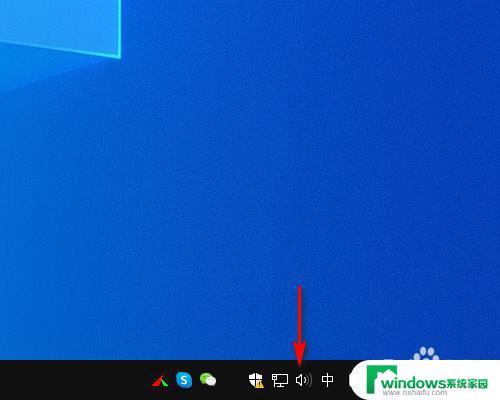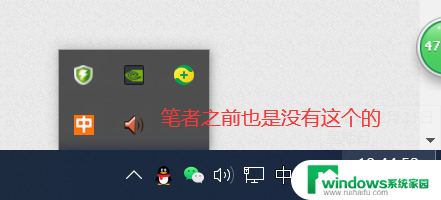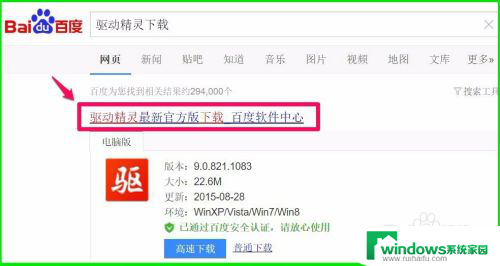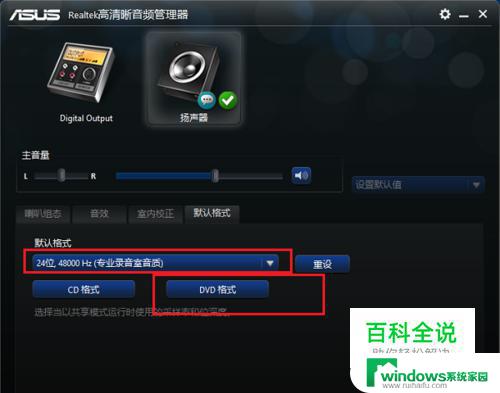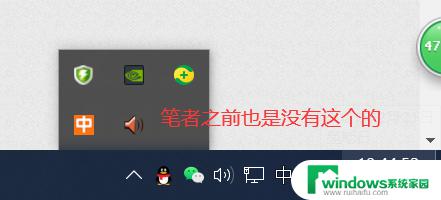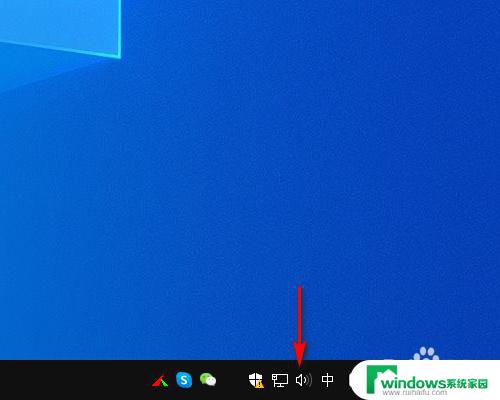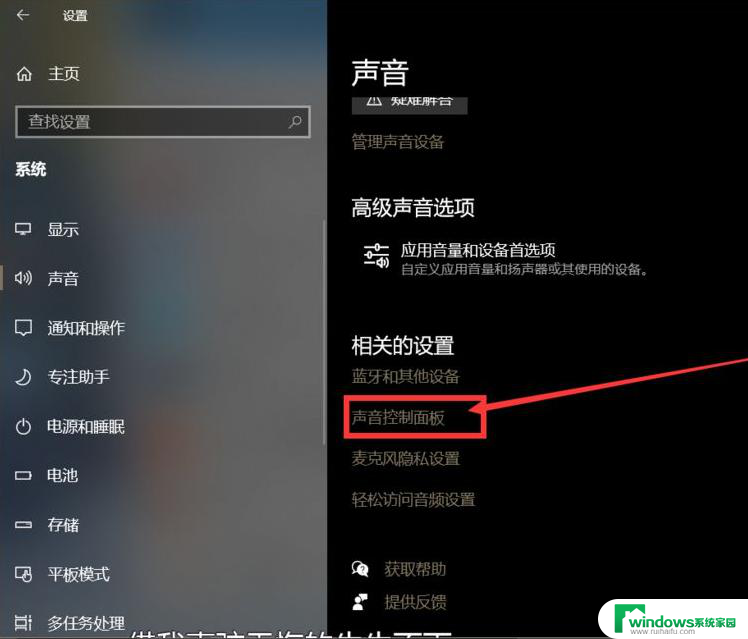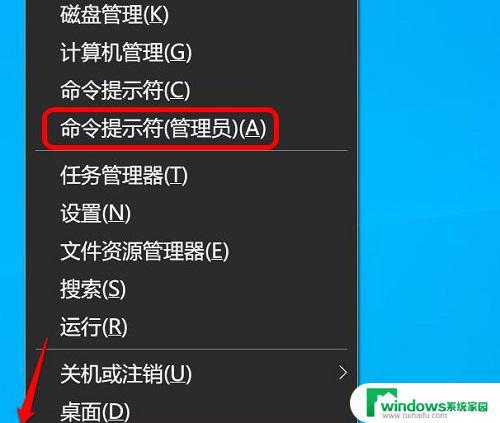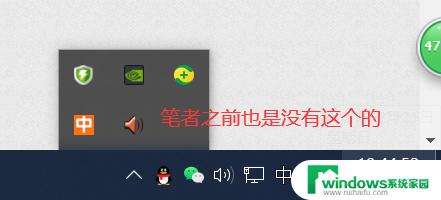win10专业版高清晰音频管理器怎么打开 Win10怎么调节Realtek高清晰音频管理器
Win10专业版内置了Realtek高清晰音频管理器,可以帮助用户调节音频效果和音量,想要打开Realtek高清晰音频管理器,可以通过在任务栏右下角找到音量图标,右键点击选择声音设置,然后在弹出的窗口中点击设备属性即可进入Realtek高清晰音频管理器。在这个管理器中,用户可以根据自己的需求调整音频效果、音调、均衡器和音量大小,让听觉体验更加完美。
具体步骤:
1.打不开无非是在状态栏找不到Realtek的图标,在声音设置里面也没有Realtek的入口。要解决这个问题,我们可以自己找到Realtek的启动文件位置。
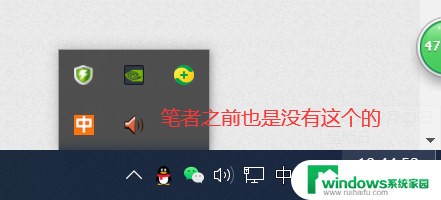
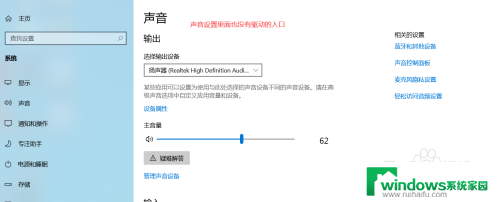
2.怎么找,就是仁者见仁智者见智的事了,我安装了一个桌面助手,直接搜索Realtek,就出来了。当然你也可以直接打开C盘(Realtek的安装盘),直接搜索,但是反应会很慢。
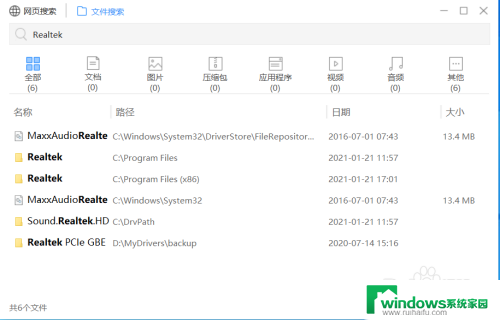
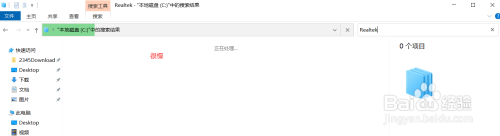
3.可以看到我的文件位置在C:\Program Files\Realtek\Audio\HDA ,我相信很多朋友的位置和我是一样的。
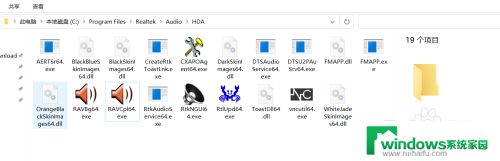
4.看到那两个熟悉的图标,是不是有种泪流满面的感觉,试一下,RAVCpl64.exe 这个文件,双击,你就打开了Realtek高清晰音频管理器。
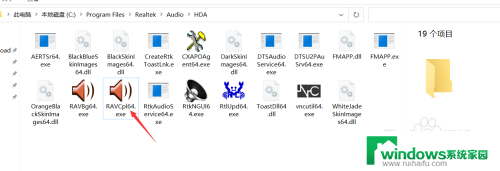
5.然后就开始你熟悉的声音设置操作吧!有时候还是需要这个Realtek高清晰音频管理器来设置声音,比Windows系统自带的专业。毕竟系统自带的不能调节前后音频面板。
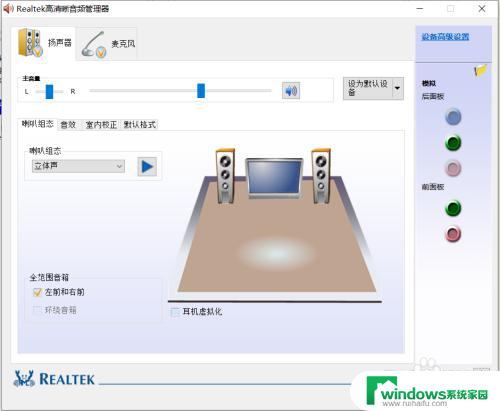
6.其实,笔者是一开始不知道Realtek安装在哪里才使用的搜索。其实不用这么麻烦,通常驱动都装在C盘,你直接打开C:\Program Files\,找到Realtek文件夹就可以了,然后一层层打开,就能找到RAVCpl64.exe这个文件了
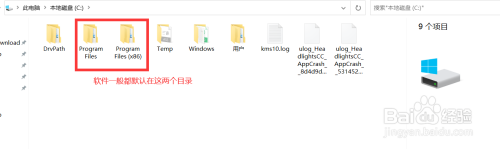
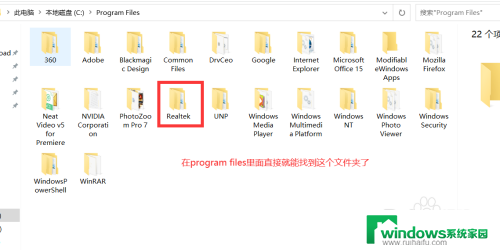
以上内容就是win10专业版高清晰音频管理器的打开方法,如果还有不清楚的用户,可以按照小编的方法进行操作,希望对大家有所帮助。